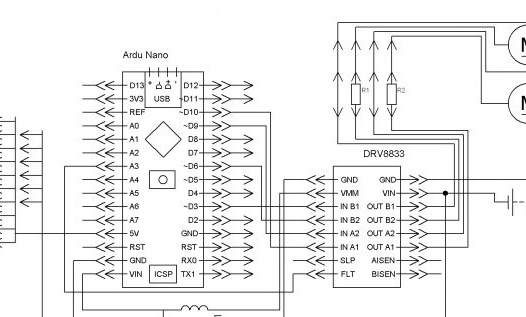אחר צהריים טובים בהמשך לנושא הדוגמנות של לגו טכני, אני רוצה להביא לידיעתך גרסה אחרת של SUV, שסימן ההיכר שלה יהיה במהירות גבוהה ובתפוקה. מהירות רבה בהשוואה לאחרים דגמים, יסופק באמצעות ערכת תיבת הילוכים תאילנד-מוטורית טאמיה 70097. הגלגלים האחוריים של שמאל וימין יבואו לידי ביטוי באופן עצמאי. כך, ישמשו שני מנועים לביצוע התנועה. חשמל, כמו תמיד, ארדואינו. הפעם אנו זקוקים לננו Arduino, ומשהו אחר:
לגו טכני 42079
- ערכת תיבת הילוכים דו-מוטורית טאמיה 70097
- Arduino Nano v3 AT מגה 328
- נהגי מנוע L9110S 2 יח '
- מודול Bluetooth HC-06, HC-05 או שווה ערך
- LED לבן 2 יח '.
- נגד 150 אוהם 2 יח '.
- קבל 10v 1000uF
- משרן 68 מ"ק \
- 8 סוללות NI-Mn 1.2v 1000mA
- מעגל מעגל
- מסרק בשורה יחידה PLS-40
- המחבר אבא-אמא שני סיכות לחוט
- חוטים בצבעים שונים
- הלחמה, רוזין, ברזל הלחמה
- ברגים 3x20, אגוזים וכביסות עבורם
- ברגים 3x40
- ברגים 3x60
שלב 1 הרכיב את תיבת ההילוכים.
קודם כל, פרקו והרכיבו את ערכת תיבת ההילוכים Tamiya 70097 Twin-Motor. יחד איתו הוראות מפורטות להרכבת מספר אפשרויות, עם יחסי הילוכים שונים. אפשרות אחת היא עם יחס הילוכים של 58: 1, השנייה היא 203: 1. בחר אפשרות ביחס של 58: 1. בשלב הבא עליכם לקבוע את מיקום פירי הפלט. על פי ההוראות מתיבת ההילוכים, שתי אפשרויות אפשריות. פירים פלטים במרכז או קרוב יותר לתחתית. בחר באפשרות באמצע.

אל תשכח לשמן את ההילוכים והפירים עליהם הם יושבים בעת הרכבת תיבת ההילוכים. מהניסיון של איסוף כמה תיבות הילוכים, אני אומר שהם הכניסו מעט גריז וזה קצת נוזל. אני ממליץ לך להשתמש בחומר סיכה כמו ליטול, בכמות סבירה, כמובן.

ובצד ההפוך:

כעת אנו לוקחים שני שרוולי לגו המחוברים:

הנחנו תותבים על פירי פלט:

לאחר שהרכיבו את התותבים, שפכו דבק חם לחריצים הריקים של התותבים, ובכך קיבלו את התותבים על הפירים:

בתיבת ההילוכים שלנו התיק אינו מכסה את ההילוכים, מה שאומר שהוא עשוי להכתים חלקי לגו בליטול. כדי למנוע זאת, אנו לוקחים פלסטיק דק למשל מקלסר פלסטיק, לקחתי נייר שקוף. הדבקו על סרט דו צדדי, החל מצד אחד, עטפו את הקצה והדביקו אותו בצד השני. זה צריך להיות כך:


עכשיו אתה צריך להבריג את החלק לתיבת ההילוכים של לגו. אנו משתמשים בברגים 3x20 לשם כך:

שלב 2 הרכבת הבסיס.
יש לאסוף את הבסיס מצילומים. הכל נראה בבירור בתמונה:

החלק הקדמי נראה כך:

מבט אחורי:

שלב 3 הרכבת המונית יחד.
סעו במונית מלגו 42065.הורד הוראות מ-
אנו מרכיבים את התא, החל מ 61 מדרגות ועד 95. הוסף את המדרון התחתון כמו בתמונה כדי להתחבר לבסיס שלנו:

נוסיף גם כמה פרטים מלפנים:

ולהוסיף את האורות בחלק האחורי:

בחלקו העליון של תא הנהג הוסיפו אורות:

שלב 4 חשמלאי.
המוח של הדגם שלנו יהיה Arduino Nano v3. לניהול מנוע, אנו נבצע דרך נהג המנוע L9110S. אני לא אוהב להכין חוטים רבים. ראשית, זה תופס מקום רב, ושנית, הרבה קשרים מגדילים את הסיכון לקשרים רעים ו"גלוקופים "אחרים. לכן, נאסוף כל מה שאתה צריך בלוח מעגלים. התוכנית תהיה כדלקמן:
כוח ארדואינו, נהגי מנועים ומנועים יהיו נפוצים. כדי להימנע מהפעלה מחדש של ארדואינו כאשר המנועים נדלקים בגלל מתח חשמלי, יש צורך להשתמש במשרן וקבל הכלולים במעגל הכוח של Arduino. אנו מניחים את כל זה על לוח מעגלים, הלחמה בהתאם לתכנית. בצורה מורכבת זה אמור להתברר כך:

מלמטה אנו מחברים הכל באמצעות הלחמה.

עבור כוח אנו משתמשים בסוללות Ni-Mn. אנו מבצעים הלחמה של 4 סוללות ברציפות, הרוח אותן מחדש עם סרט חשמלי ומובילות את החוט עם המחבר החוצה. יש לנו שני ספקי כוח עם 4 סוללות כל אחד. אנו ממקמים אותם על בסיס, ליד הגלגלים הקדמיים:

שתי חבילות הסוללה הללו מחוברות במקביל. כך מושג מתח יציב בהספק כוח גבוה, המתרחש כאשר שני מנועים חשמליים מופעלים בבת אחת. יש לחבר את הפנסים באמצעות נגדים המגבילים זרם בערך נומינלי של 150 אוהם.
שלב 5 בסביבת התכנות.
נערוך ונמלא את הסקיצה דרך ה- Arduino IDE. זוהי סביבת תכנות פשוטה ונוחה. ניתן להוריד בקלות את התוכנית מ
התקן אותו לפי ההוראות מהתוכנית. אז אתה צריך להוסיף לספריית IDE של Arduino, הדרושה לשרטוט. SoftwareSerial.h משמש ליצירת ערוץ תוכנה לתקשורת עם מודול ה- Bluetooth:
יש להעביר את הארכיון שהורד והלא ארוז לתיקיית "הספריות". ניתן למצוא תיקיה זו על ידי מציאת ה- Arduino IDE המותקן. אפשר גם להשתמש בפונקציה הפנימית של ה- Arduino IDE. מבלי לפרוק את הארכיון, תוכלו להוסיף אותו לסביבת התכנות. הפעל את ה- Arduino IDE, בחר את פריט התפריט Sketch - Connect Library. בתחילת הרשימה הנפתחת, בחר את הפריט "הוסף. ספריית מיקוד". אנו מציינים את מיקום הארכיון שהורד. לאחר השלמת כל השלבים, עליך להפעיל מחדש את ה- Arduino IDE.
שלב 6 מודול Bluetooth.
אנו נשתמש באחד ממודולי ה- Bluetooth הזולים ביותר להיום - HC-05 או HC-06. ניתן למצוא אותם בקלות גם בחנויות סיניות וגם בשוק הרוסי. הם דומים, אך ישנם גם הבדלים קלים: מודול NS-05 יכול לעבוד גם במצב מאסטר (עבד) וגם במצב עבדים (אב). NS-06 יכול להיות מכשיר עבדים בלבד.
מאפייני המודולים:
שבב Bluetooth - BC417143 מיוצר על ידי
- פרוטוקול תקשורת - מפרט Bluetooth v2.0 + EDR;
- רדיוס פעולה - עד 10 מטר (רמת כוח 2);
- תואם את כל מתאמי ה- Bluetooth התומכים ב- SPP;
- כמות זיכרון ההבזק (לאחסון קושחה והגדרות) - 8 מגה-בייט;
- תדר אות הרדיו - 2.40 .. 2.48 גיגה הרץ;
- ממשק מארח - USB 1.1 / 2.0 או UART;
- צריכת חשמל - הזרם במהלך התקשורת הוא 30-40 mA. הערך הנוכחי הממוצע הוא כ 25 mA. לאחר יצירת החיבור, הזרם הצרוך הוא 8 mA. אין מצב שינה.
כדי שהכל יעבוד כמו שצריך, יש להגדיר את מודול ה- Bluetooth לפני החיבור. ההגדרה נעשית על ידי מתן AT לפקודות שהוזנו בחלון המסוף. אנו נקבע את התצורה של מודול HC-05. עבור מודולים אחרים, הפקודות עשויות להיות שונות. נחבר את המחשב ואת מודול ה- Bluetooth דרך Arduino.
אנו מחברים את מודול ה- Bluetooth באופן הבא:
ארדואינו ננו - בלוטות '
D7 - RX
D8 - TX
5V - VCC
GND –GND
מלא את הסקיצה הבאה בארדואינו:
מערכון זה משמש לשליחת פקודות AT למודול ה- Bluetooth. ארדואינו פשוט מעביר את כל מה שנכתב בטרמינל למודול התקשורת Bluetooth. כעת ובעתיד נחבר את המודול דרך ספריית SoftwareSerial. במהירויות גבוהות, הספרייה אינה יציבה. אם אתה נתקל בבעיות במהירות התקשורת, אתה יכול לחבר את המודול ישירות לאנשי הקשר RX ו- TX של Arduino. אל תשכח לתקן את הסקיצה במקרה זה. במקרה זה, נעבוד עם המודול במהירות של 9600. אז לאחר מילוי הסקיצה, פתח את חלון המסוף והזן את הפקודות הבאות:
"AT" (ללא ציטוטים) התשובה "OK" צריכה להגיע (זה אומר שהכל מחובר כראוי והמודול עובד)
"AT + BAUD96000" (ללא הצעות המחיר) התשובה "OK9600" צריכה להיות.
אם יש לך את התשובה הנכונה, עבור לשלב הבא.
בשלב הבא עליכם למלא את מערכון SUV שלנו בארדואינו:
שלב 7 התקנת אלקטרוניקה על הדגם.
אנו מתקינים את הלוחות על בסיס באמצע:

אנו מתקינים את מודול ה- Bluetooth בחלק האחורי של הבסיס, ומתקנים אותו עם חוט:

אנו מחברים הכל ביחד לפי הסכימה:

שלב 8 הכנת השלט
לצורך השליטה אנו לוקחים טלפון או טאבלט אנדרואיד, כרגיל, או מחשב שמריץ את חלונות, או מבצעים שלט רחוק על ארדואינו בעצמנו. נתחיל עם אנדרואיד, ראשית עלינו להתקין את תוכנית בקרת הרובוט באמצעות Bluetooth. לשם כך, הזן את "Bluetooth Arduino" ב- Google Play והתקן את התוכנית שאתה אוהב. אני באופן אישי אוהב את בקר BT. ואז, דרך תפריט ההתקנה של אנדרואיד, אנו יוצרים חיבור עם מודול ה- Bluetooth. אנו משתמשים בסיסמה לחיבור "1234" או "0000". ועברו להגדרת התוכנית. יש לרשום את התווים הדרושים לפעולה המתאימה. רשימה למטה.
ועכשיו - מחשב עם Windows. כדי לשלוח פקודות, אתה יכול להשתמש בתוכנית הטרמינל או להפעיל את התוכנית הנוחה המיועדת במיוחד עבור Z-Controller זה. בחר את היציאה (יציאת ה- com שדרכה נוצר החיבור) וקבע את התצורה של המקשים לפקודות.
האפשרות השלישית, הטובה ביותר, היא שימוש בשלט רחוק פיזי, מאז אתה מרגיש בלחיצת הכפתורים. אני ממליץ לך לבצע שלט רחוק, בעקבות שלי הוראות
ולהוסיף לזה מודול Bluetooth
פקודות הניהול הן כדלקמן:
W - קדימה
S - חזרה
א - שמאל
D - צודק
F - עצור
K - פנסים
L - פנס ראש כבוי